联想小新触摸板怎么右键 联想小新pro16触摸板手势设置方法
在如今的科技时代,触摸板已成为我们使用笔记本电脑的主要方式之一,而对于联想小新Pro16这样的高端笔记本来说,触摸板的功能更是丰富多样。想要了解联想小新触摸板如何进行右键操作,或者想要设置更多个性化的手势功能,都需要掌握一定的技巧和方法。下面我们就来一起探讨一下联想小新Pro16触摸板的右键操作以及手势设置方法。
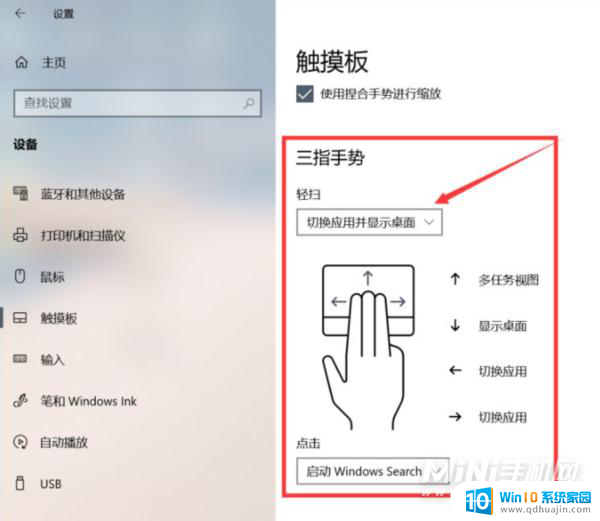
一、触摸板手势怎么设置
1、在电脑桌面点击左下角的 【开始】 ,然后进入功能界面点击 【设置】 。
2、设置里边的选项点击 【设备】 。
3、进来后点击左边的 【触摸板】 。
4、右边就点击就可以设置手势的操作【切屏】等。
5、再往下滑动,如想恢复默认点击 【重置】 即可。
二、有几种手势操作
1、模仿鼠标左键单击效果:在笔记本电脑触摸板上使用一个手指点击即可进行单击。
2、模仿鼠标右键键单击效果:在笔记本电脑触摸板上使用两个手指轻轻点击即可进行右键单击。
3、在笔记本电脑触摸板上点击两次之后再拖动即可多选。
4、点击笔记本电脑触摸板右下角可进行右键单击。
5、在笔记本电脑触摸板上拖动两根手指进行滚动。
6、在笔记本电脑触摸板上使用捏合手势进行缩放。
7、三指在触摸板上同时上滑:打开多任务视图;三指在触摸板上同时下滑:显示桌面;三指在触摸板上同时左滑或右滑:切换应用。
8、四指在触摸板上同时上滑:打开多任务视图;四指在触摸板上同时下滑:显示桌面;四指在触摸板上同时左滑或右滑:切换桌面。
小结
联想小新pro16在性能上非常不错,而且它机身轻薄小巧。屏幕素质也非常高,作为一款定位为高清大屏的笔记本,能给玩家带来非常享受的视觉体验!
以上就是联想小新触摸板如何进行右键操作的全部内容,如果还有不清楚的用户,可以按照小编的方法来操作,希望这能对大家有所帮助。





